WPS教程:绘制二维码、地图、几何函数图
1、点击菜单栏“插入”-“功能图”,选择“条形码”,有7种编码方式。
光标定位至某一编码处,右侧可见该编码的应用领域、输入支持类型及示例。
此处选择适用于商品的EAN编码,输入一串数字,点击插入,即可自动生成条形码并插入至文档内。

2、与之相似的是二维码功能,点击“功能图”-“二维码”。
在内容框内可输入文字、网址,还可生成名片、WIFI、电话号码信息。
在右侧可调整二维码样式,滑动调整液态、直角、圆角。
支持修改颜色、嵌入LOGO、嵌入文字、修改图案样式等等。
点击确定,即可生成并插入二维码至文档内,用手机扫码,即可显示二维码内的信息。

3、代数图”内的工具可绘画多种公式图形,输入公式”2x+3y=5”, 即可自动生成代数图。使用“圆”工具画一个圆,在左侧可出现圆的数学信息,点击确定,即可插入生成的几何图至文档内。
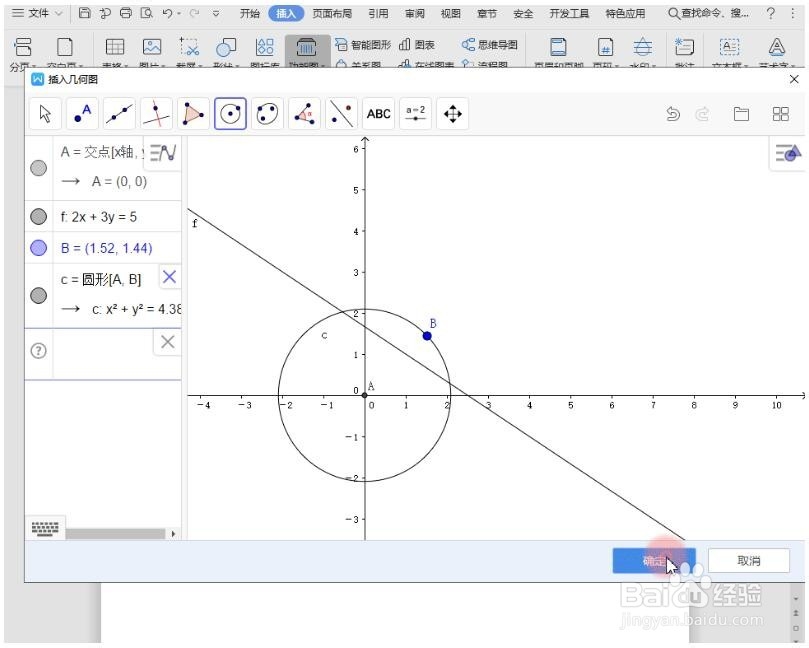
4、地图功能的用法,点击“功能图”-“地图”。
在搜索栏可搜索特定地址,左侧可调节地图显示大小,点击确定,即可插入当前显示地图页面。

5、总结:
1.插入-功能图
2.可选四种功能:条形码,二维码,几何图,地图

声明:本网站引用、摘录或转载内容仅供网站访问者交流或参考,不代表本站立场,如存在版权或非法内容,请联系站长删除,联系邮箱:site.kefu@qq.com。
阅读量:49
阅读量:196
阅读量:179
阅读量:152
阅读量:132